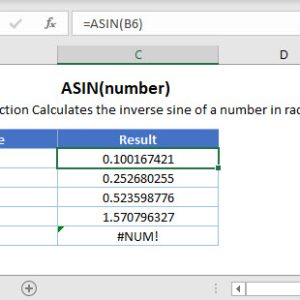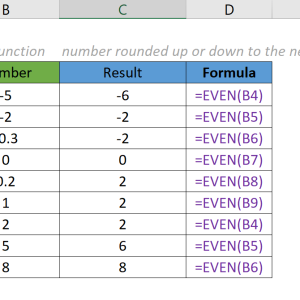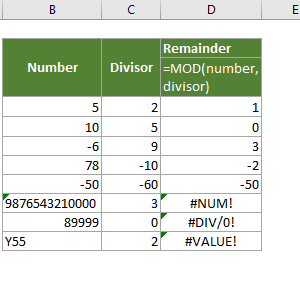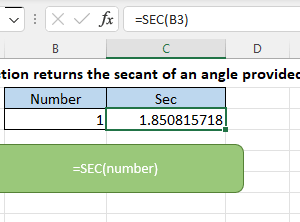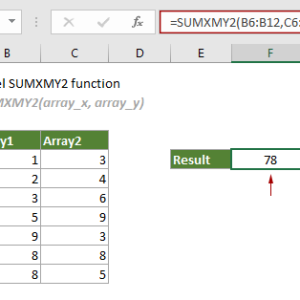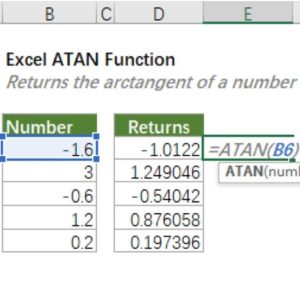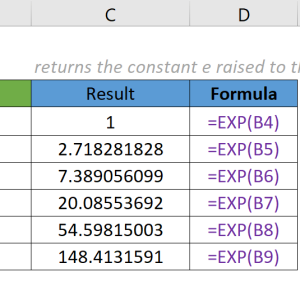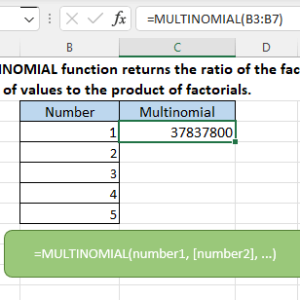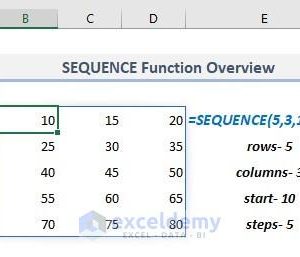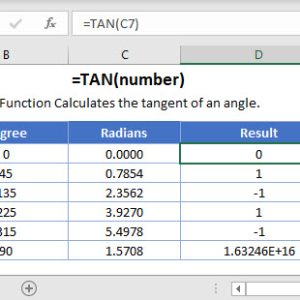Làm tròn số âm trong Excel từng khiến tôi nhầm lẫn nghiêm trọng. Báo cáo tài chính sai lệch vì hàm CEILING thông thường xử lý số âm theo cách không nhất quán. Cho đến khi phát hiện hàm ISO.CEILING, mọi thứ mới rõ ràng.
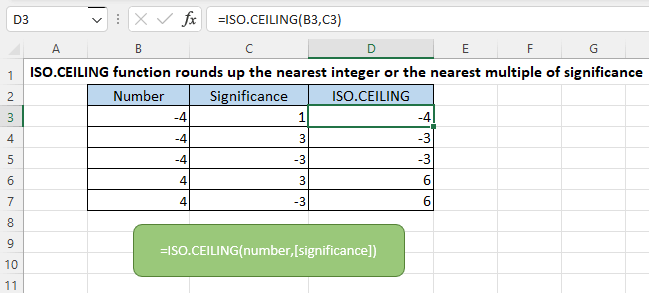
Tại sao cần hàm ISO.CEILING
Excel có đến ba hàm làm tròn tên gần giống nhau: CEILING, CEILING.MATH và ISO.CEILING. Mỗi hàm xử lý số âm theo quy tắc riêng. Hàm CEILING cổ điển có thể trả về kết quả khác nhau tùy vào dấu của bội số. Điều này gây nhầm lẫn khi làm việc với dữ liệu âm.
ISO.CEILING ra đời để giải quyết vấn đề này. Hàm tuân theo tiêu chuẩn ISO về làm tròn toán học, luôn làm tròn lên bất kể dấu của số. Cách hoạt động nhất quán, dễ hiểu hơn hàm CEILING cũ.
Cú pháp và tham số
Công thức hàm ISO.CEILING đơn giản:
=ISO.CEILING(số; [bội_số])Tham số số (bắt buộc): Giá trị cần làm tròn. Có thể là số dương, âm hoặc tham chiếu ô.
Tham số bội_số (tùy chọn): Bội số mà bạn muốn làm tròn đến. Nếu bỏ qua, giá trị mặc định là 1.
Điểm đặc biệt: ISO.CEILING sử dụng giá trị tuyệt đối của bội số. Nghĩa là dù bạn nhập bội số âm hay dương, kết quả vẫn giống nhau. Đây chính là điểm khác biệt quan trọng so với hàm CEILING thông thường.
Ví dụ cơ bản với số dương
Làm tròn 10.4 lên bội số gần nhất của 1:
=ISO.CEILING(10.4; 1)Kết quả: 11 (vì 11 là bội số của 1 lớn hơn hoặc bằng 10.4)
Làm tròn 10.4 lên bội số gần nhất của 2:
=ISO.CEILING(10.4; 2)Kết quả: 12 (vì 12 là bội số của 2 lớn hơn hoặc bằng 10.4)
Bỏ qua tham số bội số:
=ISO.CEILING(10.4)Kết quả: 11 (mặc định làm tròn lên số nguyên gần nhất)
Xử lý số âm – điểm mạnh của ISO.CEILING
Đây là lúc ISO.CEILING thể hiện giá trị thực sự. Với số âm, hàm luôn làm tròn lên về phía số 0.
Ví dụ với -10.4:
=ISO.CEILING(-10.4; 1)Kết quả: -10 (làm tròn lên về phía 0, không phải -11)
=ISO.CEILING(-10.4; 2)Kết quả: -10 (bội số gần nhất của 2 về phía 0)
So sánh với hàm CEILING cũ khi dùng bội số âm:
=CEILING(-10.4; -1)Kết quả: -11 (làm tròn xuống xa số 0)
Nhưng ISO.CEILING luôn nhất quán:
=ISO.CEILING(-10.4; -1)Kết quả vẫn là: -10 (vì hàm dùng giá trị tuyệt đối của bối số)
Ví dụ thực tế trong kế toán
Giả sử bạn cần làm tròn các khoản lỗ tài chính lên nghìn đồng gần nhất. Dữ liệu có cả lãi và lỗ:
| Số tiền gốc | Công thức | Kết quả |
|---|---|---|
| 14,234 | =ISO.CEILING(14234; 1000) | 15,000 |
| -8,456 | =ISO.CEILING(-8456; 1000) | -8,000 |
| -12,789 | =ISO.CEILING(-12789; 1000) | -12,000 |
Tất cả số âm đều làm tròn về phía 0, phù hợp với nguyên tắc kế toán bảo thủ.
Làm tròn giá cả lên mức 0.05
Cửa hàng muốn giá bán luôn chia hết cho 500 đồng:
Giá gốc 14,230 đồng:
=ISO.CEILING(14230; 500)Kết quả: 14,500 đồng
Giá khuyến mãi âm -1,234 đồng (giảm giá):
=ISO.CEILING(-1234; 500)Kết quả: -1,000 đồng (giảm ít hơn, có lợi cho cửa hàng)
So sánh ba hàm làm tròn
CEILING cổ điển:
- Dấu bội số ảnh hưởng kết quả với số âm
- Công thức: =CEILING(số; bội_số)
- Phức tạp khi xử lý số âm
ISO.CEILING:
- Luôn làm tròn lên theo tiêu chuẩn ISO
- Bỏ qua dấu của bội số
- Đơn giản và nhất quán
CEILING.MATH:
- Có thêm tham số chế độ để kiểm soát hướng làm tròn số âm
- Linh hoạt nhất nhưng phức tạp hơn
- Công thức: =CEILING.MATH(số; bội_số; chế_độ)
Lỗi thường gặp
Lỗi #VALUE!
Xảy ra khi tham số không phải số:
=ISO.CEILING("văn bản"; 1)Giải pháp: Đảm bảo tham chiếu đến ô chứa số, không phải văn bản.
Kết quả bằng 0
Khi số cần làm tròn là 0 hoặc bội số là 0:
=ISO.CEILING(0; 5) → Kết quả: 0
=ISO.CEILING(10; 0) → Kết quả: 0Khi nào nên dùng ISO.CEILING
Sử dụng hàm này khi:
- Cần làm tròn số âm một cách nhất quán
- Làm việc với tiêu chuẩn quốc tế ISO
- Muốn công thức đơn giản, dễ hiểu
- Xử lý dữ liệu tài chính có cả giá trị âm
Hàm ISO.CEILING có sẵn từ Excel 2013 trở lên, bao gồm Excel 2016, 2019, 2021 và Microsoft 365. Phiên bản Excel cũ hơn cần dùng hàm CEILING.PRECISE có chức năng tương tự. Bắt đầu với ví dụ đơn giản trước, sau đó áp dụng vào dữ liệu thực tế của bạn.